Gráfico personalizado para cada dato
 12-27-2010
12-27-2010 Dentro de un gráfico de Excel podemos llegar a personalizar la imagen que representa cada uno de los datos. Los pasos a seguir son los siguientes:
1. Insertar todas las imágenes que queremos incluir en nuestra Hoja de Cálculo XLS (Insertar > Imagen > Desde archivo...).
2. Repetiremos los pasos que describimos a continuación para cada columna:
a) Seleccionar y copiar la imagen que nos interese (CTRL+c).
b) Seleccionar el tipo de gráfico y clicar en la columna que corresponda la imagen copiada. Seleccionar justo una columna.
c) Pegar la imagen copiada (CTRL+v).
3. Una vez realizado en todas las columnas, realizaremos lo siguiente:
a) Doble click en una columna (no la serie entera).
c) En el cuadro de diálogo [Efectos de relleno], seleccionar la ficha [Imagen]. Hacia la parte inferior izquierda hay tres opciones de formato: Estirar, apilar o aplicar y escalar a X unidades/ imagen.
Este es un ejemplo de resultado:
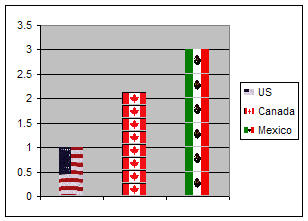
 excel tip,
excel tip,  truco excel en
truco excel en  Trucos Excel
Trucos Excel 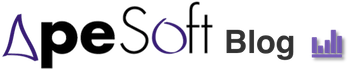
Reader Comments (5)
Me parece una muy buena sección esta de trucos, La verdad es que la encuentro muy atractiva e interesante, de todas maneras ahora hay 48 y me gustaría saber si hay alguna manera de poderlas agrupar todas en un documento word o *pdf.
Seria de mucho intereés para mi
Muchas gracias
Muchas gracias por tu comentario. Nos alegramos que estos trucos Excel sean útiles. La verdad es que ya que nos lo consultas voy a adelantar una primicia. Justamente nos encontramos trabajando en un libro que va a recopilar los 50 trucos excel publicados por ApeSoft, faltan 2 por publicar pero ya los tenemos. Estará disponible durante el primer trimestre de 2011 tanto en formato electrónico (ebook) como en formato físico (imprimiremos una tirada de libros). Tomamos buena nota de tu solicitud para hacerte llegar un ejemplar en cuanto esté listo.
Mientras, hay la posibilidad de poder ver solo los trucos clicando en la categoría Trucos Excel del menú derecho del blog, aunque entiendo que la opción de pdf o word es más cómoda para consultar. Con el libro facilitaremos esta consulta.
Gracias y un cordial saludo.
Sofia Canela
Esperaré ansioso este libro resumen de Trucosm pues la verdad es que excel es muy potente y estoy seguro que sólo aprovecho un 25-30% a pesar de trabajar mucho con el.
Muchas gracias y felicidades por el trabajo realizado.
Donde puede hacerme con el libro de trucos. Es muy interesante. Puedo ofrecer si queresis algunos, como por ejemplo como hacer que aparezca en un campo de hoja de una hoja dinámica un valor determinado